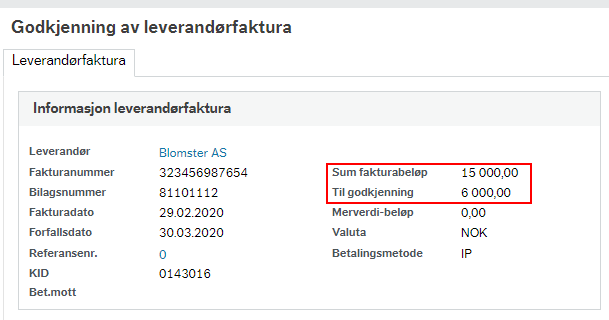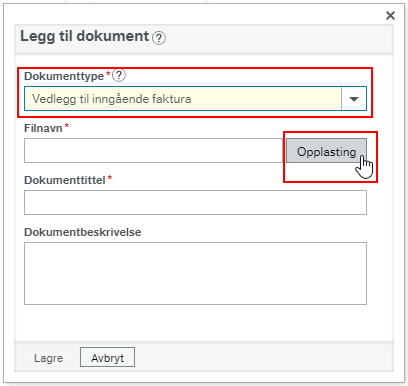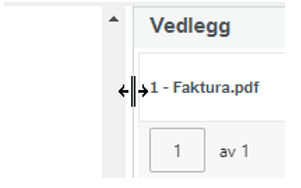Brukerveiledning for godkjenning av faktura.
Se instruksjonsfilm for hvordan du godkjenner en faktura.
Den som har budsjettansvar kan godkjenne fakturaer for det kostnadssted vedkommende har fullmakt til å godkjenne på.
Når du får en faktura til godkjenning mottar du en e-post med en lenke. Du kan også hente frem oppgavene dine her:
Godkjenne leverandørfaktura
Som godkjenner mottar du oppgaven ferdig kontert. Kontroller konteringen før du godkjenner fakturaen. Eventuelt kan du videresende eller avvise fakturaen. Ved videresending får du opp andre brukere som har fullmakt på samme koststed og beløp som deg. Dette sikrer at du videresender faktura til andre med fullmakt til å godkjenne.
Se brukerveiledningen Handlingsalternativer ved behandling av faktura for ulike alternativer.
Godkjenne hele fakturaen
- Velg Godkjenne (BDM). Fakturaen blir godkjent.
Splittet faktura til godkjenning
Dersom faktura er splittet på flere rader fordelt til ulike godkjennere, ser du kun raden(e) som ligger hos deg til godkjenning.
Under Informasjon leverandørfaktura ser du hvor stor del av fakturaen som ligger til godkjenning hos deg.
- Sum fakturabeløp viser den samlede summen på faktura .
- Til godkjenning viser summen som er sendt til deg for godkjenning. Dette er nettobeløpet.
- Merverdi-beløp viser sum avgiftsbeløp beregnet ut fra avgiftskoden(e) som er valgt.
Godkjenne deler av faktura
- Velg Avansert modus
- Hak av for de radene du ønsker å godkjenne
- Velg Godkjenne (BDM) og deretter Lagre
Når alle konteringslinjene på fakturaen er ferdig godkjent sendes den til bokføring dersom den ikke slår ut på noen etterkontrollskriterier.
Noen faktura kan også gå til godkjenner 2 dersom dette er satt opp i fullmaktsmatrisen.
Korrigere leverandørfaktura
- Dersom det er feil på konteringen kan du velge å avvise til attestanten. I oppgavelinjen nederst i bildet, velg Avvise til attestant.
- Dersom det er feil i hodedata (leverandør, beløp, forfallsdato og så videre) kan du velge å avvise faktura til regnskap. I oppgavelinjen nederst i bildet velger du Avvise til regnskap . Faktura må attesteres på nytt dersom den avvises til regnskap.
Ved å velge symbolet for kart på konteringslinjen, vil du få opp hvor konteringslinjen har vært og hvem som har attestert faktura.
Du finner beskrivelse av korrigering av innkjøpsfaktura nederst i denne veiledningen.
Legge til kommentar
Du kan legge til kommentarer på en faktura. Dette legger du inn i arbeidsflytloggen på den konteringslinjen du står på. Kommentaren følger denne konteringslinjen resten av flyten. Dersom du har flere konteringslinjer som skal ha samme kommentar kan du velge Kopi for å kopiere kommentaren til alle linjene du har til behandling.
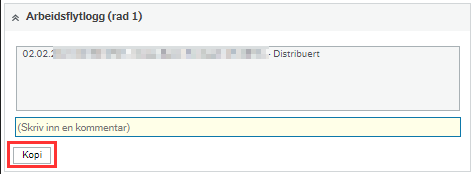
Legge til vedlegg
Det er mulig å legge til vedlegg på en faktura. Dette kan for eksempel være deltakerlister, timelister, refusjonskrav og så videre.
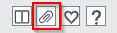
- Trykk på "bindersikonet" oppe i høyre hjørne. Du får nå opp et pop-up vindu.
- Velg Legg til dokument
- Velg dokumenttype: Vedlegg til inngående faktura deretter velg Opplasting og velg ønsket dokument.
- Trykk Lagre
- Kryss ut vindu.
Du kan bla deg mellom vedleggene på en oppgave ved å navigere med pilene nede til høyre under fakturabildet.
For å se nylig opplastede dokumenter her, må oppgaven åpnes på nytt.
Endre størrelsen på visningen
Dra linjen til venstre for å justere størrelsen på fakturabildet.
Godkjenne innkjøpsfaktura
Dersom du mottar en innkjøpsfaktura til godkjenning er konteringen overført fra innkjøpsordren til innkjøpsfakturaen i forbindelse med at fakturaen ble koblet mot innkjøpsordren.
Kontroller at kontering er korrekt. Som godkjenner har du ikke tilgang til å endre kontering.
- Velg Godkjenne (BDM) for å godkjenne fakturaen.
Korrigere innkjøpsfaktura
Dersom det er feil på innkjøpsfakturaen kan du velge Avvise. Faktura blir sendt til trinnet priskontroll, hvor rekvirenten mottar oppgaven. .
Kontakt
Kontakt kundesenter for regnskap
- e-post: regnskap [at] dfo.no (regnskap[at]dfo[dot]no)
- Kundesenter på nett
- telefon: 407 67 157